fences 4是一款功能强大的桌面整理工具,这款软件能够帮助用户将桌面的文件进行快速的整理。我们日常生活和工作之中使用电脑进行办公的时间越来越长,而电脑之中存储的文件也将会随着时间而增加。文件的增加我们为了方便使用很多时候都会将经常使用的文件放置在桌面之上,而在我们寻找到的时候往往会很麻烦。而这款软件能够为用户提供的桌面分区的功能,用户可以将桌面区分为办公区、程序去、TXT文本区、文件夹区,这样用户无论是想使用哪种类型的文件都能够快速的找到。软件对桌面的分类是完全自动的,用户们只需要简单的操作即可完成桌面的整理。经过整理之后的桌面无论是使用文件还是视觉效果都会得到非常大的提升,用户们能够在更加整洁的桌面之中工作,能够有更逾越的心情。并且软件还能够提供些帮助用户美化桌面的小工具,其中包括了桌面动态天气、桌面日历、桌面动态壁纸等等。桌面动态天气用户可以以选择开启,它将会让用户第一时间了解到自己所在地区的天气,让用户能够对下雨等不良天气做出预防。而桌面日历用户可以设置它的固定位置以及透明度,美观且不影响用户对于桌面各种工具的使用。相信更多的用户更喜欢的是桌面动态的壁纸,动态壁纸能够做到比静态壁纸更加清晰,并且因为是动态的视觉效果也将会比静态壁纸更加优秀。这款软件无论是从实用性还是软件体积来看都是一款非常不错的软件,但是这是一款付费软件。而小编今天带来这款
fences 4中文破解版,则是无需付费,感兴趣的用户可以在本页面的下载链接处进行下载。
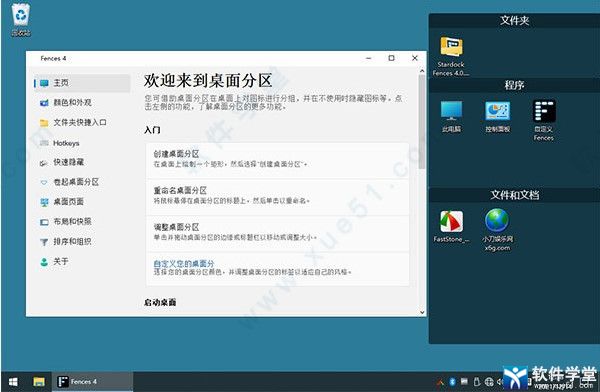
软件功能
1、创建阴影区域来组织您的桌面。
2、Peek将您的围栏置于顶部以便即时访问。
3、将围栏卷到标题栏上,使桌面更干净。
4、定义规则来组织您的桌面图标。
5、在多页栅栏之间滑动。
6、旨在匹配 Windows 10 和 Windows 11 主题。
破解教程
1、在软件学堂
下载软件压缩包并且解压,获得软件安装文件以及破解文件。
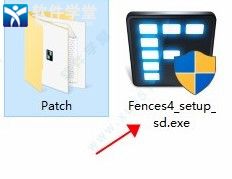
2、双击软件安装文件开始软件安装。
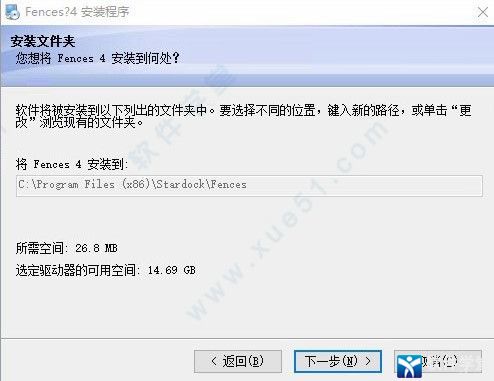
3、软件安装完成后弹出激活窗口直接退出即可。
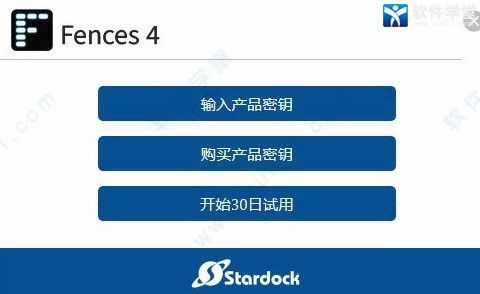
4、将破解补丁复制到软件安装目录之中。
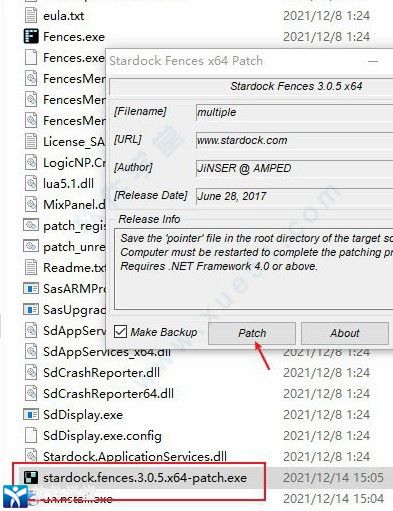
5、运行破解补丁,并且将bat文件保存在安装目录中。
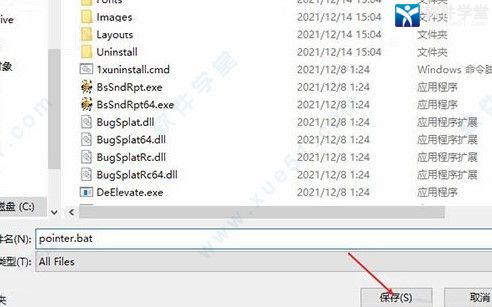
6、重启电脑即可完成软件的破解。
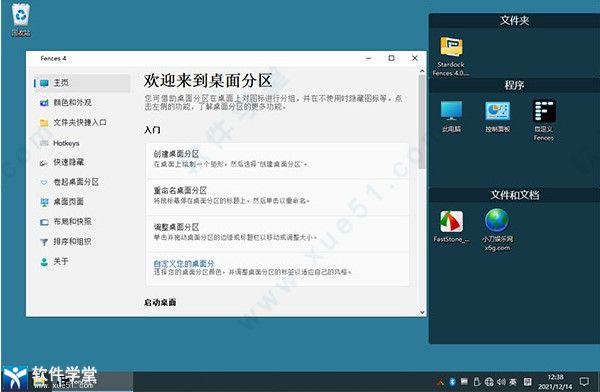
软件特色
1、可将桌面图标拖动到围起的区域内使其加入到该图标分组中。
2、可通过使用鼠标右键在桌面上画一个矩形来创建新的,可移动区域,也可通过抓取其边缘调整其大小。
3、右击某个桌面分区并选择“rename fance”(重命名桌面分区)可为桌面分区添加标签。右击某个桌面分区并选择“remove fance”(删除桌面分区)可删除桌面分区。
4、栅栏桌面(Fences)还提供了一个有趣的功能:双击桌面,隐藏所有图标;再次双击桌面,显示所有图标。
fences怎么用教程
当你安装好软件,重启电脑后会有个弹窗,选第一个是可以按文件类型自动整理的,比如这样:
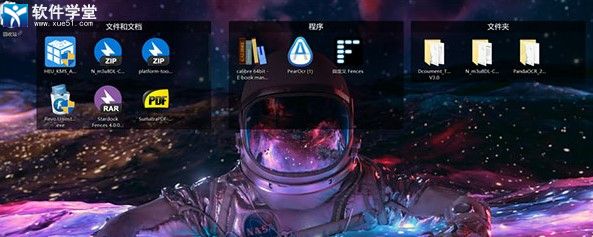
最核心的功能就是画区了,有两种方式,一种是拖住鼠标右键(可更改)选择创建分区,然后把相应的文件扔进去就好了;

另一种针对的是桌面上的文件夹,你可以在右键菜单中选择「在桌面上显示此文件夹」快速创建分区;
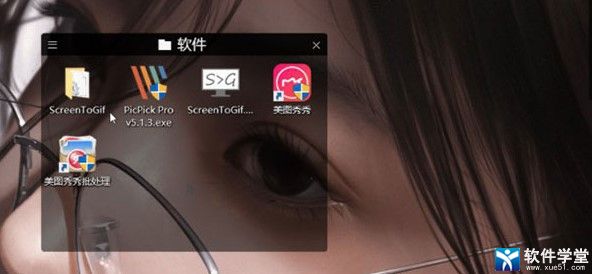
这样的分区就不用你再打开文件夹,从资源管理器查看文件了,你可以直接在 Fences 分区里一层一层快速查看;
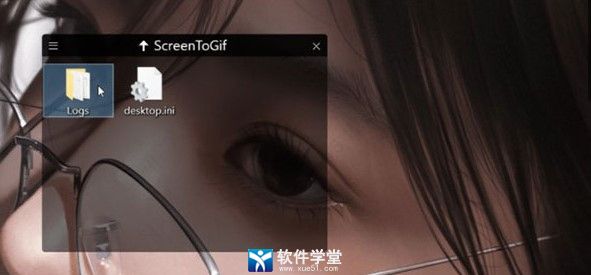
全局置顶,这个个新功能,可以用热键(默认「Win+空格」和「Win+Ctrl+空格」,可更改)在任意界面唤出分区窗口;

此外,还为桌面还配有隐藏的功能,你可以双击桌面直接隐藏,需要使用时双击桌面重新显示;

也可以在设置里启用不适用桌面时自动隐藏图标的功能,眼不见心不烦,切回桌面或双击时再显示图标;
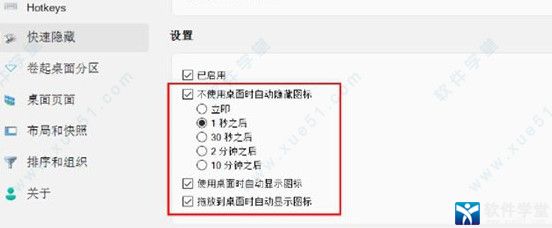
除了上面介绍的这些,Fences 的强大还体现在——支持桌面自动快照备份,以防桌面出岔子;
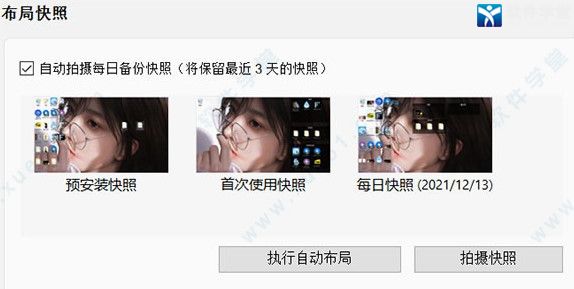
桌面上、分区内,所有文件可按打开次数排序;
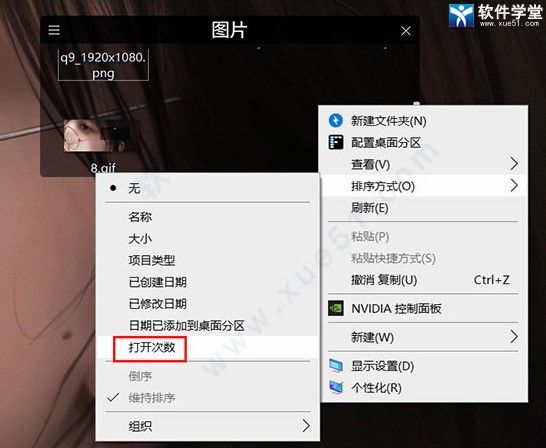
只要你合理搭配 Fences 的功能,你完全可以实现这样的效果。
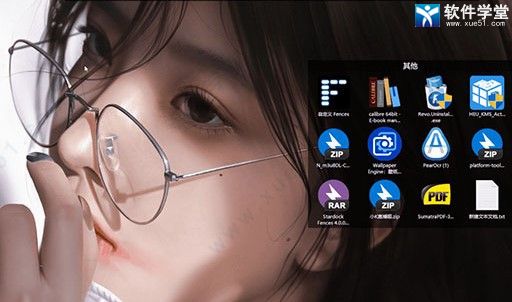
软件优势
1、支持最新的高DPI显示器上使用软件;
2、用阴影区域来组织桌面;
3、模糊化 Windows 10 桌面壁纸;
4、自动靠边吸附,让你的桌面更整洁;
5、双击桌面可以隐藏图标;
6、定义规则以整理桌面图标;
7、在多个区域之间滑动;
8、从任何文件夹创建桌面门户;
9、从软件中导航文件夹结构;
10、支持 Windows 10。
软件亮点
一、组织
1、卷起栅栏
消除桌面上的混乱 - 但将您的软件放在容易找到它们的地方 - 使用我们的卷起功能。双击篱笆的标题栏会使篱笆的其余部分“卷起来”,为您节省宝贵的空间。为了显示您的围栏,您可以将鼠标移动到标题栏上,或者再次双击它以正常查看标题及其所有图标。
2、桌面页面
在桌面上创建多个网页,并在它们之间快速滑动。要切换到不同的桌面页面,只需将鼠标光标移动到屏幕边缘,然后单击并拖动即可。然后会显示一个新的栅栏页面。此功能可更好地控制您如何组织喜爱的节目,文档,网站等。
3、桌面快速隐藏
立即清理你的桌面。双击桌面上的任何空白区域,图标就会淡出。再次双击,它们将返回。您甚至可以选择要排除的图标和个人栅栏。
二、控制
1、自动桌面组织
为您的桌面排列图标定义规则,Fences会根据您的规则自动将新图标排入您选择的栅栏。
2、文件夹门户
栅栏可以作为PC上任何文件夹的入口。例如,您的文档或图片文件夹可以作为围栏镜像到桌面上,以便快速访问其内容,而不会增加桌面上的混乱。
3、自定义您的围栏
通过简单易用的配置菜单,快速个性化您的栅栏的标签,背景颜色和透明度。
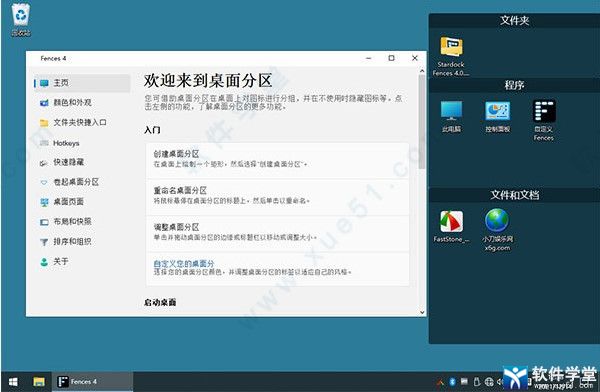
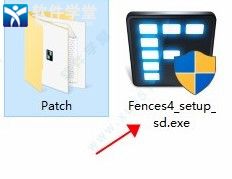
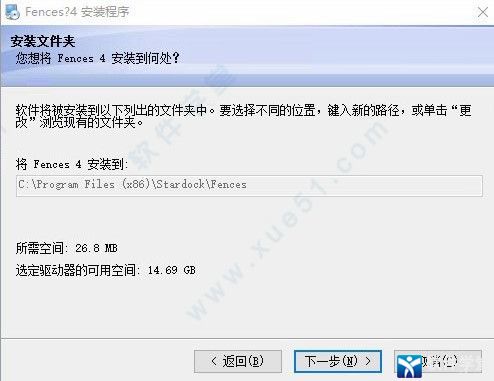
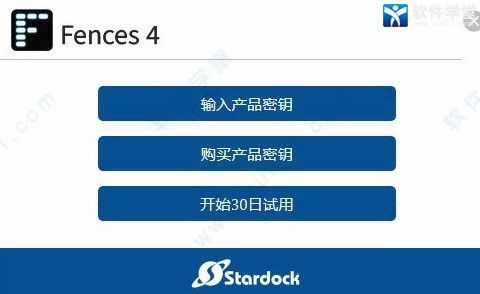
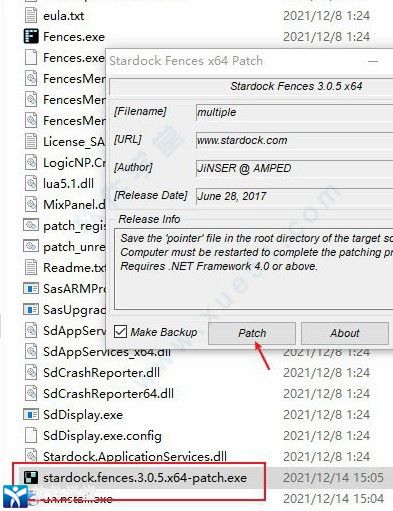
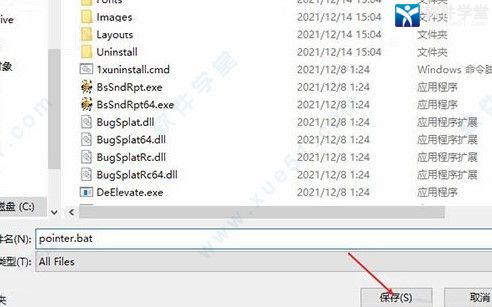
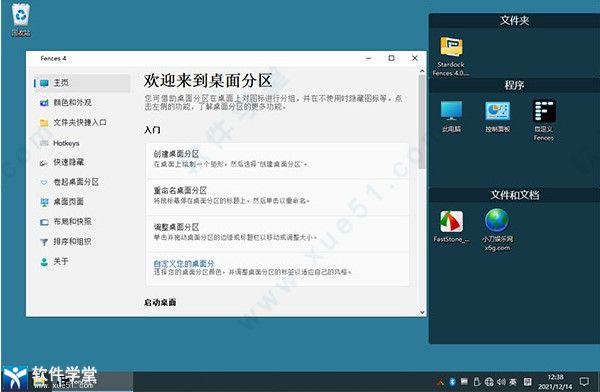
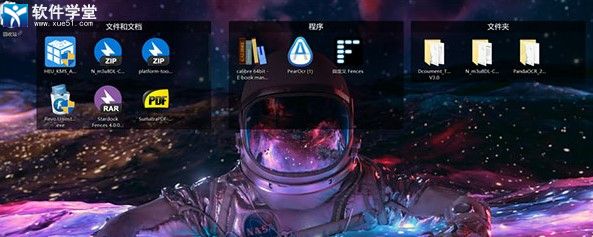

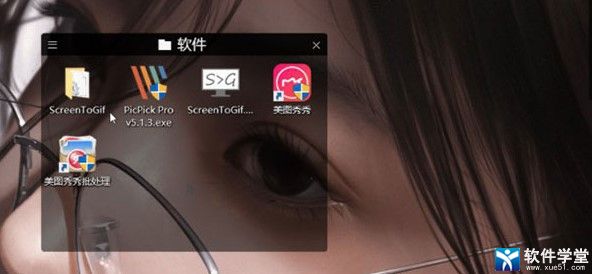
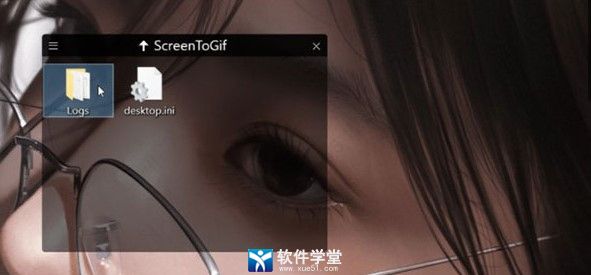


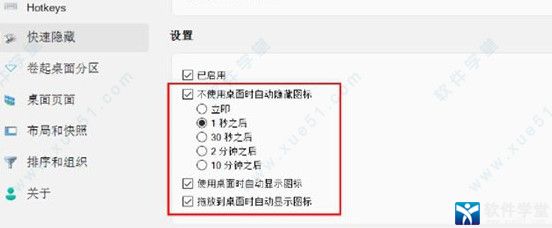
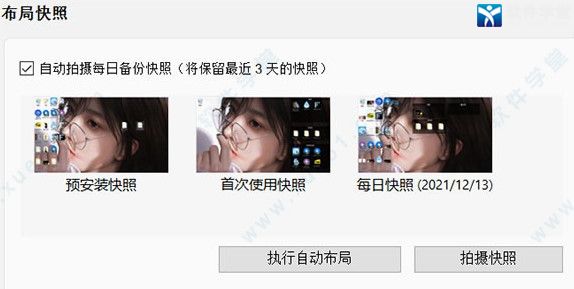
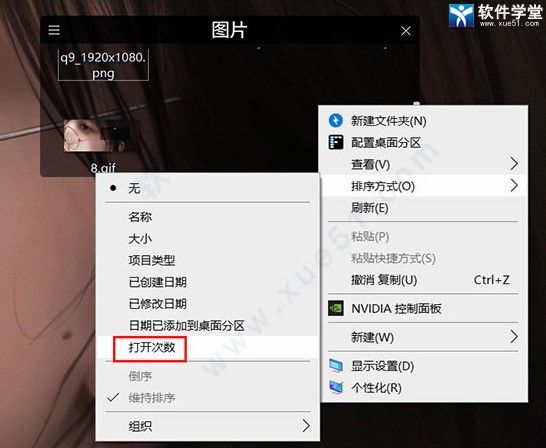
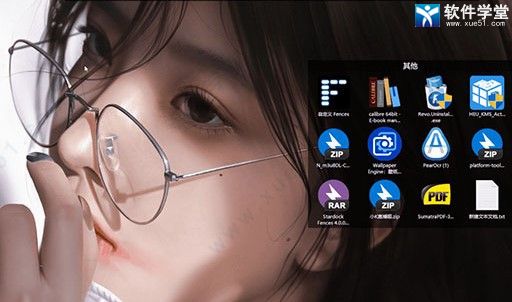
 fences3汉化v3.0.3绿色版
12.2MB
简体中文
fences3汉化v3.0.3绿色版
12.2MB
简体中文
 tago fencesv2.5
1.41MB
简体中文
tago fencesv2.5
1.41MB
简体中文
 fences 3.01win10/win7
9.42MB
简体中文
fences 3.01win10/win7
9.42MB
简体中文
 Stardock Fences 3.09.11中文
11.79MB
简体中文
Stardock Fences 3.09.11中文
11.79MB
简体中文
 StarDock Fences 2.1中文
16.4MB
简体中文
StarDock Fences 2.1中文
16.4MB
简体中文
 StarDock Fences 3 激活版V3.0.3
9.42MB
简体中文
StarDock Fences 3 激活版V3.0.3
9.42MB
简体中文
1条评论
广东省移动网友
解压需要密码